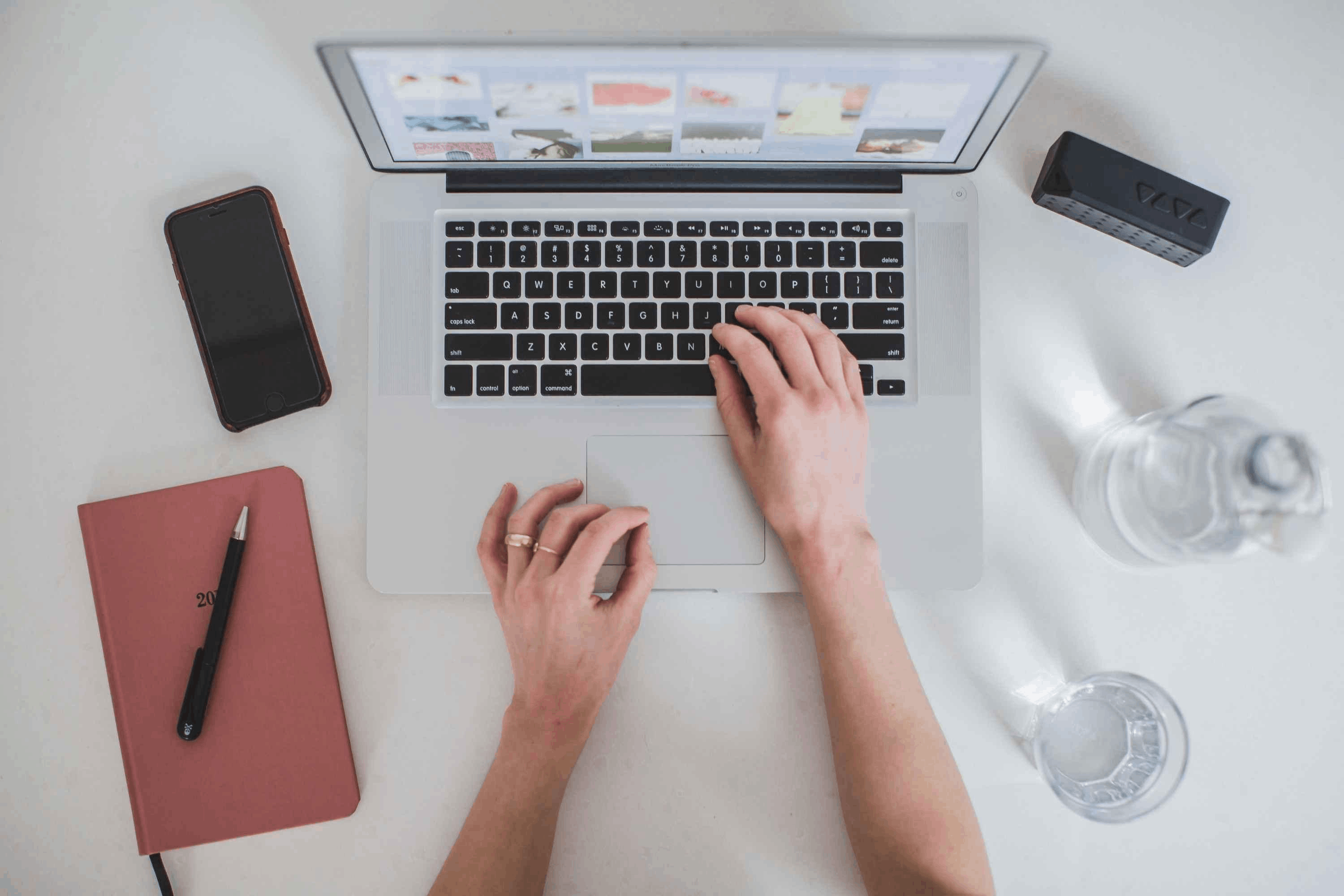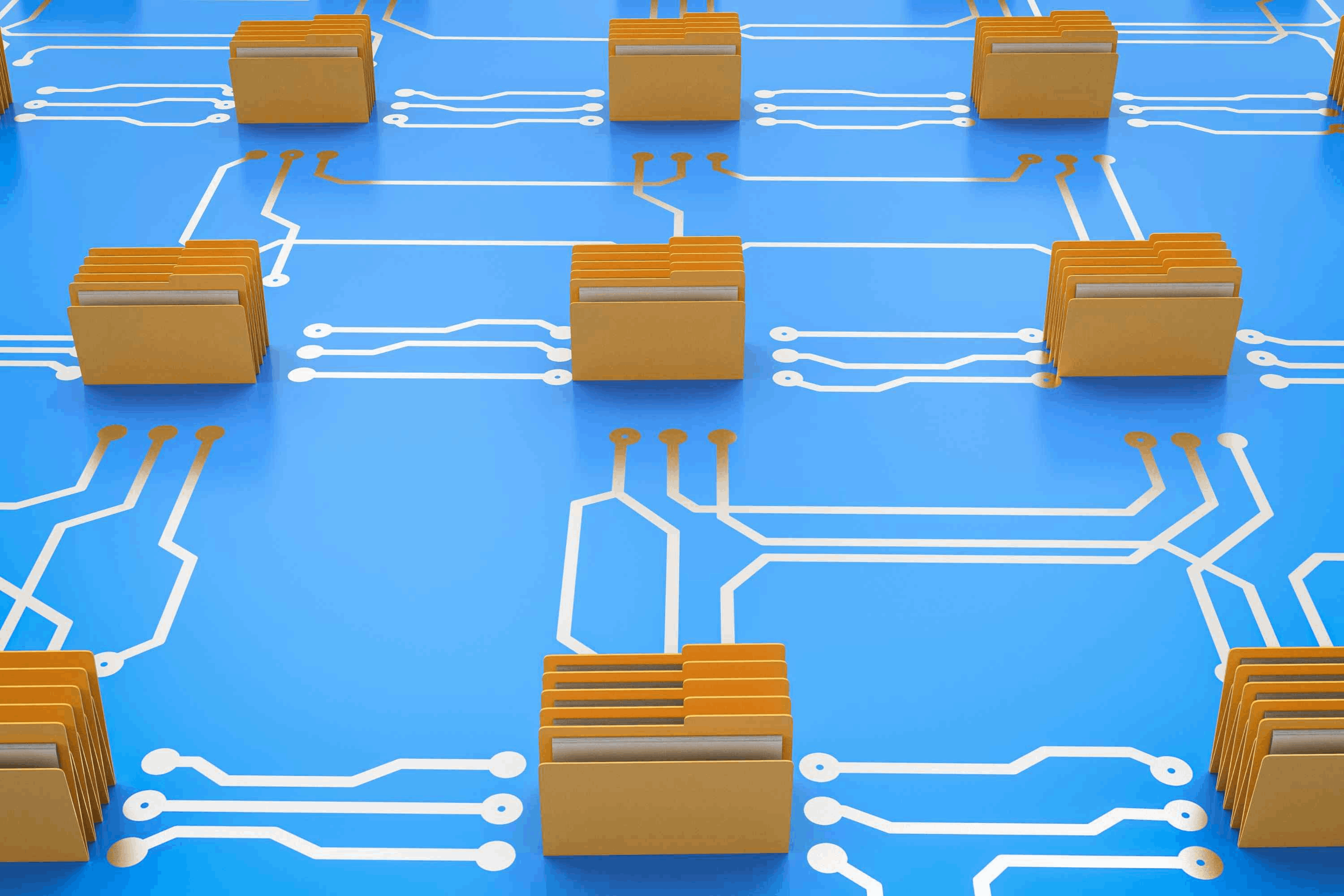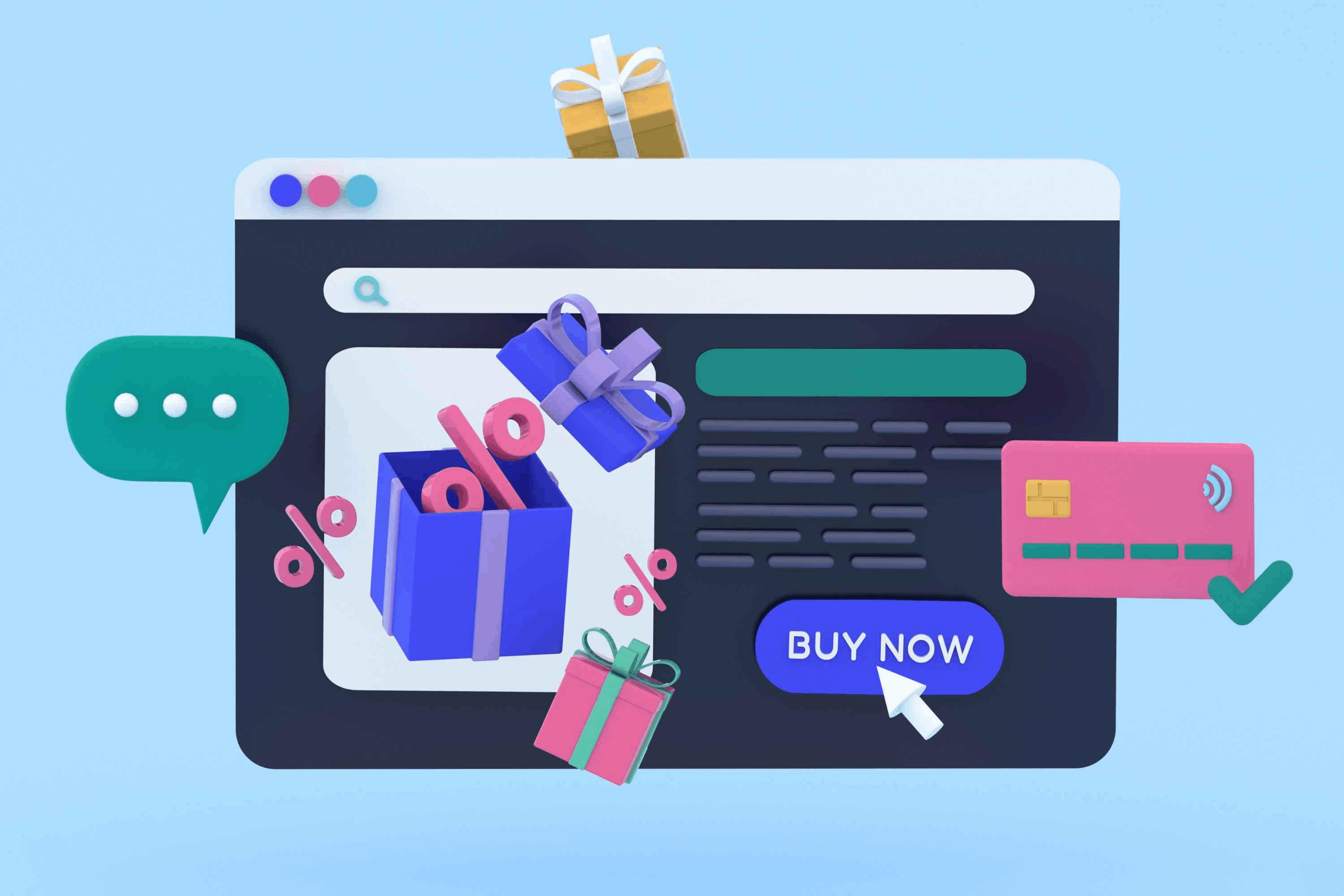FileZilla es mucho más que un simple cliente FTP, ya que constituye una solución integral para la transferencia de archivos en el entorno online. Con su interfaz intuitiva y una gama de características avanzadas, FileZilla se ha convertido en la herramienta preferida para usuarios y profesionales que buscan eficiencia y seguridad en la gestión de archivos. Por eso vamos a explorar sus capacidades en una breve guía que te vendrá fenomenal para saber cómo usar Filezilla desde cero para empezar a explotar todas sus funciones.
¿Qué es FileZilla?
FileZilla es un cliente FTP gratuito y de código abierto, diseñado para la transferencia de archivos de manera eficiente y segura a través de internet.
FTP, que significa protocolo de transferencia de archivos, es un estándar de red utilizado para mover archivos entre sistemas a través de una red TCP como internet. De este modo, FileZilla es ampliamente reconocido por su interfaz gráfica fácil de usar que permite a los usuarios conectar con múltiples servidores FTP, guardar credenciales de inicio de sesión y gestionar archivos y carpetas de forma eficiente.
Además de FTP, FileZilla soporta SFTP y FTPS, protocolos que proporcionan opciones seguras para la transferencia de datos. Por tanto, podemos decir que Filezilla es una herramienta esencial para desarrolladores web y administradores de páginas, ya que facilita enormemente la gestión y transferencia de archivos desde la web al servidor de alojamiento.
Explorando el cliente FileZilla
FileZilla se diferencia de otros clientes FTP por su interfaz intuitiva y su gran rendimiento. Ofrece funcionalidades como arrastrar y soltar, comparación de archivos y capacidad para reanudar transferencias interrumpidas. Además, su velocidad y fiabilidad son notables, permitiendo transferencias rápidas y eficientes. A diferencia de otros clientes, FileZilla es compatible con una gran variedad de protocolos de transferencia, lo que lo hace versátil para diferentes necesidades de seguridad.
Una de las distinciones más importantes en FileZilla es entre su versión cliente y servidor. Mientras que el cliente FileZilla se utiliza para conectarse a servidores FTP y transferir archivos, FileZilla FTP Server es una aplicación que permite a los usuarios configurar su propio servidor FTP y gestionar el acceso a archivos dentro de su red. Esta flexibilidad hace a este software adecuado tanto para usuarios individuales como para empresas que necesiten tener un control total sobre el acceso a sus archivos.
¿Cómo transferir archivos con FileZilla?
Transferir archivos con FileZilla es un proceso sencillo y directo. Tanto, que lo único que necesitarás será seguir este breve paso a paso.
- Elegir la versión de Filezilla adecuada para tu sistema operativo desde la web oficial del software.
- Acceder al gestor de Filezilla, donde es posible agregar los detalles de tu servidor FTP, incluyendo el nombre de host, el número de puerto, el nombre de usuario y la contraseña.
- Hacer clic en Conectar para establecer una conexión con el servidor FTP.
- Utilizar la interfaz de FileZilla para navegar por los archivos en tu ordenador y en el servidor. Podrás arrastrar y soltar archivos entre tu sistema y el servidor para transferirlos fácilmente.
FileZilla muestra el progreso de las transferencias en curso, permitiéndote pausar, reanudar o cancelar según sea necesario. Con estas herramientas y consejos, esta opción se convierte en un aliado indispensable para la gestión eficiente y segura de archivos en la red.

¿Cómo descargar e instalar FileZilla?
Descargar e instalar FileZilla es un proceso sencillo y directo. Aquí te mostramos cómo hacerlo paso a paso para que puedas comenzar a utilizar esta herramienta esencial para la transferencia de archivos.
- Ir a la web oficial de Filezilla y elegir la versión que se ajuste mejor a tu sistema operativo. FileZilla está disponible para Windows, Mac y Linux, así que asegúrate de descargar la versión correcta para tu sistema.
- Descargar el instalador y guardarlo en tu ordenador.
- Ejecutar el instalador y seguir las instrucciones en pantalla para instalar FileZilla. Durante la instalación, tendrás que aceptar los términos y condiciones de uso de FileZilla.
- Elegir los componentes a instalar para configurar Filezilla FTP Server, incluyendo componentes adicionales si lo deseas, como iconos de escritorio o extensiones de explorador.
- Finalizar la instalación, ¡ya puedes empezar a transferir y gestionar archivos con Filezilla!
Uso práctico de FileZilla para SFTP
FileZilla no solo es eficaz para el intercambio de archivos vía FTP, sino también para SFTP (SSH File Transfer Protocol), que proporciona una capa adicional de seguridad durante la transferencia de archivos.
Si quieres saber cómo usar FileZilla para SFTP tan solo necesitas seguir estos pasos:
- Abrir FileZilla y acceder a su gestor.
- Crear una nueva conexión SFTP. Para ello hay que elegir SFTP - SSH File Transfer Protocol como el protocolo y completar los detalles del servidor, como la dirección, el puerto y las credenciales de usuario.
- Conectarte al servidor SFTP haciendo clic en Conectar para establecer una conexión segura.
- Podrás arrastrar y soltar archivos entre tu sistema y el servidor SFTP, sabiendo que la transferencia es segura y encriptada.
FileZilla es seguro para transferencias SFTP, ya que utiliza encriptación para proteger los datos durante la transferencia, lo que lo hace ideal para enviar cualquier tipo de información sensible.
Cómo configurar un servidor FileZilla
Configurar un servidor FileZilla te permite tener control total sobre tus transferencias de archivos y quién tiene acceso a ellos.
- Lo primero es ir a la web oficial y descargar FileZilla Server.
- A continuación, hay que ejecutar el instalador y seguir las instrucciones para instalarlo en tu sistema.
- Durante la instalación, hay que configurar ajustes básicos como el puerto y las opciones de inicio.
- Una vez instalado, toca abrir FileZilla Server.
- En el panel de control, es necesario crear usuarios y grupos, asignando permisos y directorios de acceso según sea necesario.
- Asegúrate de configurar las opciones de seguridad, como encriptación y límites de acceso.
- Una vez configurado, solo queda iniciar el servidor y realizar una prueba de conexión para asegurarte de que todo funcione correctamente.
Con estas instrucciones, podrás configurar y gestionar tu propio servidor FileZilla, lo que te permitirá conseguir un entorno seguro y personalizado para tus necesidades de transferencia de archivos.
Resolución de problemas comunes en FileZilla
Aunque FileZilla es una herramienta robusta y fiable, los usuarios pueden tener que enfrentarse a algunos problemas comunes. Conocerlos de antemano, y saber cómo solucionarlos llegado el caso, te permitirá seguir trabajando sin tener que preocuparte en exceso.
- Problemas de conexión: Comprueba los detalles del servidor, como el nombre de host, el nombre de usuario y la contraseña. Asegúrate también de que tu firewall o antivirus no esté bloqueando FileZilla.
- Transferencias lentas o interrumpidas: Prueba cambiar el modo de transferencia entre activo y pasivo en la configuración de Filezilla y comprueba la estabilidad de tu conexión a internet.
- Errores de autentificación: Revisa que las credenciales de acceso al servidor estén correctas. Si usas SFTP, asegúrate de que la clave SSH esté configurada correctamente.
- Problemas con la visualización de archivos y carpetas: Asegúrate de que los permisos de los archivos y carpetas en el servidor están concedidos. Además, actualiza la lista de archivos si no se muestran los cambios recientes.
Estos consejos pueden ayudarte a solucionar los problemas más comunes en Filezilla y a mejorar tu experiencia con este software de gestión de archivos de referencia.
Alternativas a FileZilla
Aunque llevamos todo el artículo analizando una de las opciones más populares para transferir archivos FTP, existe alguna alternativa a Filezilla que también puede cumplir un buen papel.
- WinSCP: Es una excelente alternativa para usuarios de Windows, especialmente para aquellos que buscan una integración más profunda con el sistema operativo. Ofrece una interfaz gráfica más atractiva y soporte para SFTP y SCP.
- Cyberduck: Destaca por su interfaz elegante y su integración con servicios de almacenamiento en la nube como Google Drive y Dropbox. Es ideal para usuarios que buscan una experiencia más moderna y buena integración con la nube.
- Transmit: Es conocido por su velocidad y diseño limpio, siendo una opción preferida por usuarios de Mac. Ofrece características avanzadas como la sincronización de archivos y la integración con varios servicios en la nube.
Cada una de estas alternativas de cliente FTP cuenta con sus propias fortalezas y puede ser más adecuada para diferentes tipos de usuarios, dependiendo de sus necesidades específicas y el entorno de trabajo.
Y ahora que sabes esto, procura contar con el mejor hosting para WordPress posible antes de empezar a transferir archivos entre tu ordenador y tu web, ¡solo así te asegurarás de ofrecer el mejor rendimiento en todo momento!